Vizio ٽي وي تي ڳاڙهو ڇانو: سيڪنڊن ۾ مسئلو حل ڪريو
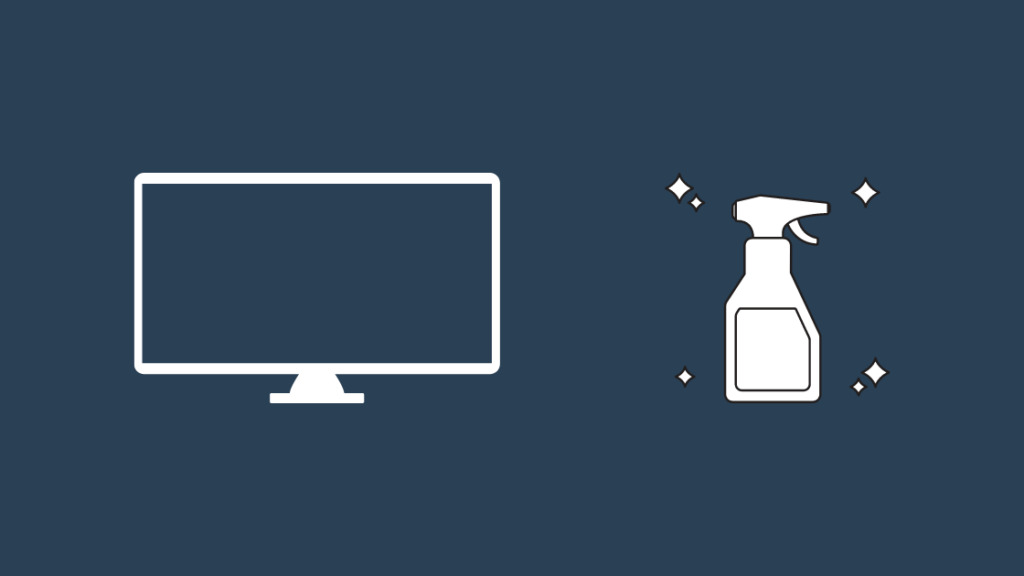
مواد جي جدول
منهنجي بيڊ روم ۾ هڪ Vizio ٽي وي آهي جنهن کي آئون ڪڏهن ڪڏهن هفتي جي آخر ۾ سمهڻ کان اڳ ونڊ ڊاءَ ڪرڻ لاءِ استعمال ڪندو آهيان.
ٽي وي هن وقت تائين توقع مطابق ڪم ڪري رهيو هو، پر جڏهن مون ان کي آن ڪيو. راند کي ڏسڻ لاءِ جيڪا ان رات آئي، مون کي ٽي وي اسڪرين جي چوٽيءَ تي هڪ اونداهو پاڇو نظر آيو.
اها لڳ ڀڳ اڌ اسڪرين کي ڍڪي ڇڏيو هو، ۽ اهو حصو جتي پاڇو ڍڪي رهيو هو، سا ڳرو هو. ٺاهڻ ڏکيو آهي.
مون ان کي ڪجهه ڊسپلي جي مسئلي ڏانهن ڇڪايو، تنهنڪري مان ٽي وي کي معمول تي آڻڻ لاءِ هڪ حل ڳولڻ لاءِ فوري طور تي آن لائن ٿي ويس.
مان ويزيو جي سپورٽ صفحن تي ويس. آفيشل ٽربل شوٽنگ گائيڊ لاءِ ۽ ڪجهه يوزر فورم جي پوسٽن مان گذريو ته ڏسو ته ٻين ماڻهن ڪهڙيون ڪوششون ڪيون آهن اونداهي پاڇا کي درست ڪرڻ جي. منهنجي ٽي وي تي ڇانو، ۽ اسڪرين واپس معمول تي اچي وئي.
مون فيصلو ڪيو ته هڪ گائيڊ تيار ڪريان ان معلومات سان جيڪا مان گڏ ڪري سگهان ها ته جيئن توهان هي مضمون پڙهڻ کان پوءِ، توهان درست ڪري سگهو توهان جي Vizio ٽي وي تي اونداهي ڇانو سيڪنڊن ۾.
توهان جي Vizio ٽي وي تي اونداهي پاڇا کي درست ڪرڻ لاءِ، ان پٽ کي ٻئي ذريعن ڏانهن تبديل ڪرڻ جي ڪوشش ڪريو اهو ڏسڻ لاءِ ته ڇا مسئلو توهان جي ٽي وي سان آهي. توھان ڪوشش ڪري سگھوٿا پنھنجي پٺاڻ جي روشني کي ترتيب ڏيڻ لاءِ پاڇان جي شدت کي گھٽ ڪرڻ لاءِ.
پڙھو اھو معلوم ڪرڻ لاءِ ته ڇو اھو پاڇو توھان جي ٽي وي تي نمودار ٿي سگھي ٿو ۽ ڇو ٽي وي حصن کي تبديل ڪرڻ لاءِ پروفيشنل جي ضرورت آھيمدد.
اسڪرين کي صاف ڪريو
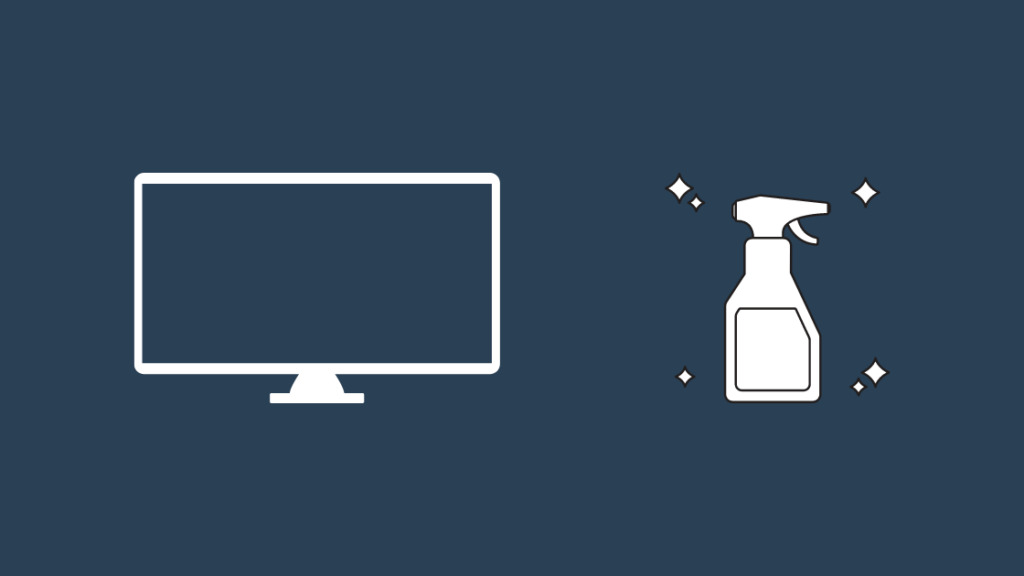
اسڪرين کي صاف ڪرڻ سڀ کان وڌيڪ واضح قدم ٿي سگهي ٿو جيڪو کڻڻ لاءِ آهي ڇو ته ڪيترن سالن کان ٺهيل مٽي ۽ گرم ختم ٿي سگهن ٿا جيڪو توهان جي اونداهي پاڇي جو سبب بڻجي سگهي ٿو. هن وقت اسڪرين تي ڏسي رهيو آهي.
صاف ڪرڻ لاءِ پاڻي استعمال نه ڪريو؛ ٽي وي کي نقصان کان بچڻ جي بجاءِ اسڪرين جي صفائي جو حل استعمال ڪريو.
ٽي وي کي بند ڪريو ۽ ان کي مينز مان ان پلگ ان ڪري ڇڏيو ته جيئن صفائي ڪرڻ وقت محفوظ رهي.
اسڪرين کي صاف ڪرڻ کان پوءِ خشڪ ڪپڙي سان صاف ڪريو اسڪرين تي حل کي اسپري ڪرڻ.
ٽي وي جي جسم کي پڻ مٽي ڪرڻ لاءِ هتي وقت وٺو.
ٽي وي کي صحيح صفائي ڏيڻ کان پوءِ، ٽي وي کي پاور آن ڪريو ۽ ڏسو ته اونداهو آهي ڇانو برقرار رهي ٿو.
انپٽ تبديل ڪريو
ٽي وي جو انپٽ ان وقت به ضروري آهي جڏهن توهان پنهنجي اسڪرين تي اونداهو پاڇو ڏسندا آهيو.
شايد اهو پاڇو ڪنهن مسئلي جي ڪري ظاهر ٿيو هوندو. جنهن ڊوائيس سان توهان ان پٽ سان ڳنڍيو آهي.
تنهنڪري ان پٽن کي تبديل ڪرڻ جي پڪ ڪريو ۽ ڏسو ته ڇا اونداهو پاڇو صرف هڪ ان پٽ ۾ نظر اچي ٿو جتي توهان پهريون پاڇو ڏٺو هو.
جيڪڏهن اهو ئي معاملو آهي، ان پٽ ڊيوائس کي ريسٽارٽ ڪريو ۽ ڏسو ته اونداهي پاڇو غائب ٿي وڃي ٿو.
ڏسو_ پڻ: DIRECTV تي TruTV ڪهڙو چينل آهي؟ سڀ اوھان کي ڄاڻڻ جي ضرورت آهيبئڪ لائيٽ جي سطح کي گھٽايو
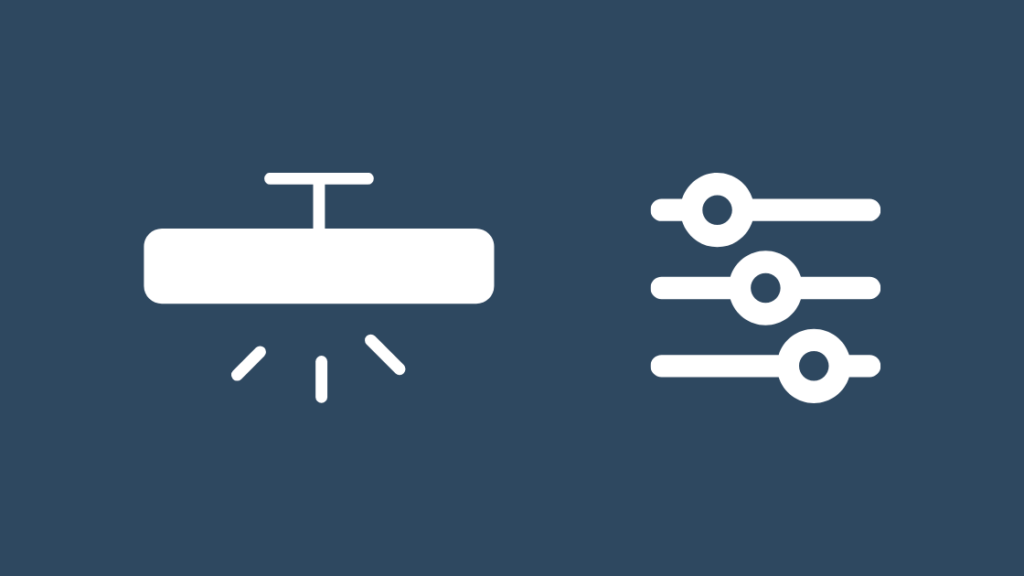
ڪڏهن ڪڏهن، هڪ ٻرندڙ بيڪ لائيٽ تصوير جي ڪجهه حصن کي اونداهو ٿيڻ جو سبب بڻجي سگهي ٿي. , ۽ پاڇو بي ترتيب طور ظاهر ٿي سگھي ٿو.
بئڪ لائيٽ کي ترتيب ڏيڻ سان پاڇي جي شدت گھٽجي سگھي ٿي ۽ مسئلي لاءِ عارضي حل طور ڪم ڪري سگھي ٿي.
جيڪڏھن پٺاڻ جي روشنيءَ جي ھڪڙي حصي کي روشن ڪرڻ ۾ ناڪام ٿئي ٿي. پردوصحيح طور تي، اهو پاڇو جو سبب بڻجي سگهي ٿو جيڪو توهان هاڻي ڏسي رهيا آهيو.
پنهنجي Vizio ٽي وي تي بيڪ لائيٽ کي ترتيب ڏيڻ لاءِ:
ڏسو_ پڻ: Nest Thermostat No Power To RC Wire: ڪيئن حل ڪجي- ريموٽ تي مينيو بٽڻ کي دٻايو. <9 تصوير ڏانھن وڃو ۽ ٺيڪ کي دٻايو.
- ڏانھن وڃڻ لاءِ کاٻي يا ساڄي تير وارا بٽڻ استعمال ڪريو بيڪ لائٽ.
- سيٽنگ کي ترتيب ڏيو جيئن توهان مناسب سمجهو جيستائين اونداهي ڇانو اسڪرين مان غائب نه ٿي وڃي.
بئڪ لائيٽ کي ترتيب ڏيڻ کان پوءِ، اونداهي ڇانو هاڻي ختم ٿي ويندي جيڪڏهن مسئلو ٽي وي جي بيڪ لائيٽ سان هجي.
ٽي وي کي ٻيهر شروع ڪريو
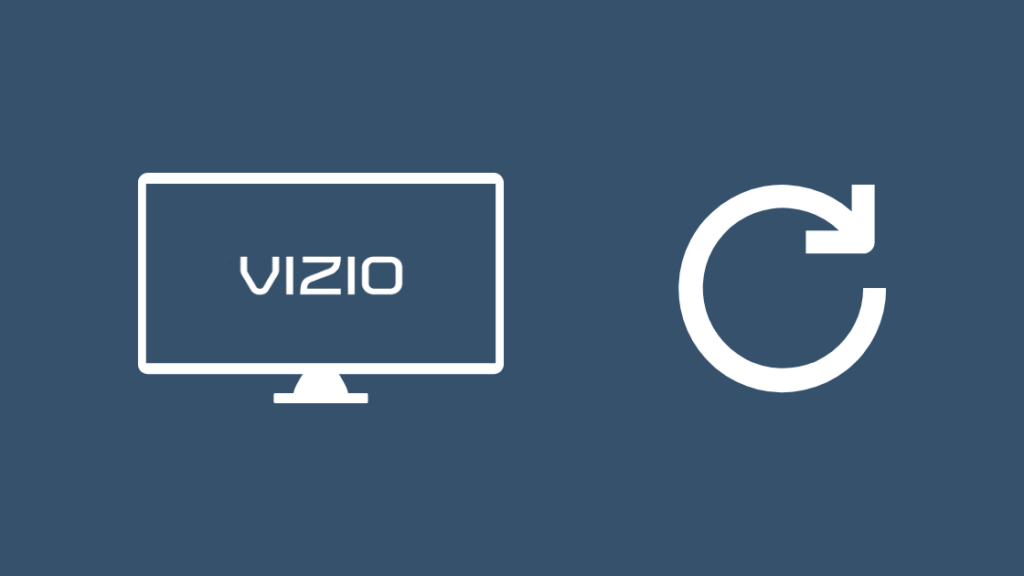
جيڪڏهن اونداهي ڇانو برقرار رهي ته توهان جي بيڪ لائيٽ کي ترتيب ڏيڻ کان پوء، پوء ٽي وي ٻيهر شروع ڪرڻ جي ڪوشش ڪرڻ هڪ خوبصورت قابل عمل مسئلو حل ڪرڻ وارو طريقو آهي.
اهو آهي ڇو ته هڪ ٻيهر شروع ڪريو سسٽم کي نرم ري سيٽ ڪري سگهي ٿو ۽ شايد سافٽ ويئر جي بگ کان نجات حاصل ڪري سگهي ٿو جيڪو اونداهي پاڇي جو سبب بڻيل آهي.
توهان جي ٽي وي کي ٻيهر شروع ڪرڻ لاء، توهان Vizio جي مينيو اختيارن کي استعمال ڪري سگهو ٿا، پر مان توهان کي ٻيهر شروع ڪرڻ جي ڪوشش ڪرڻ کان پوء هيٺ ڏنل قدمن کي آزمائي ٿو. سيٽنگون مينيو.
- ٽي وي کي بند ڪريو.
- ٽي وي کي وال ساڪيٽ مان انپلگ ڪريو.
- ٽي وي کي واپس پلگ ان ڪرڻ کان پهريان گهٽ ۾ گهٽ 30 سيڪنڊن لاءِ انتظار ڪريو اندر.
- ٽي وي کي واپس آن ڪريو.
چڪ ڪريو ته ڇا اونداھي ڇانو غائب ٿي وڃي. جيڪڏهن ائين نه ٿئي ته، ڊسپلي کي مٽائڻ جي ضرورت هجي يا فيڪٽري ري سيٽ ڪرڻ جي ضرورت هجي.
ٽي وي کي ري سيٽ ڪريو

جيڪڏهن ٻيهر شروع نه ٿي لڳي ته اونداهي ڇانو کي درست ڪري، توهان ڪري سگهو ٿا پنهنجي Vizio TV تي فيڪٽري ري سيٽ ڪرڻ جي ڪوشش ڪريو.
هڪ فيڪٽري ري سيٽ، جيئن نالو تجويز ڪري سگھي ٿو، توهان جي ٽي وي کي بحال ڪندوجنهن حالت ۾ ان فيڪٽري کي ڇڏي ڏنو ان ۾.
ان جو مطلب آهي ته توهان جون سڀئي ذاتي سيٽنگون ۽ اڪائونٽس ٽي وي تان هٽايا ويندا، پر توهان ٽي وي کي ٻيهر ترتيب ڏئي سگهو ٿا ان جي ري سيٽ مڪمل ٿيڻ کان پوءِ.
پنهنجي Vizio ٽي وي کي فيڪٽري ري سيٽ ڪرڻ لاءِ:
- Vizio ريموٽ تي مينيو بٽڻ کي دٻايو.
- تير وارين سان سسٽم ڏانھن وڃو ۽ ٺيڪ کي دٻايو.<10
- ڏانهن وڃو ري سيٽ ڪريو & منتظم.
- منتخب ڪريو ٽي وي کي فيڪٽري ڊفالٽ تي ري سيٽ ڪريو.
- ٽائپ ڪريو والدين ڪنٽرول ڪوڊ. جيڪڏهن توهان هڪ سيٽ نه ڪيو آهي، اهو آهي 0000 ڊفالٽ طور.
- منتخب ڪريو ري سيٽ ڪريو .
- ٽي وي بند ٿي ويندو ۽ ٻيهر سيٽ ڪرڻ سان اڳتي وڌو .
جڏهن ٽي وي ان جي ري سيٽ ٿيڻ کان پوءِ آن ٿئي ٿي، چيڪ ڪريو ته اونداهي پاڇو اڃا به موجود آهي.
جيڪڏهن اهي آهن، توهان کي شايد ٽي وي جي ڊسپلي پينل کي تبديل ڪرڻو پوندو. .
Vizio سپورٽ سان رابطو ڪريو

توهان جي ٽي وي ۾ ڊسپلي پينل يا ڪنهن به شيءِ کي تبديل ڪرڻ لاءِ هڪ پروفيشنل جي ضرورت پوندي جيڪا توهان لاءِ ڪري ٿي.
اهو صرف ان ڪري نه آهي جو وٺڻ ڌار ۽ ٽي وي کي گڏ ڪرڻ تمام ترقي يافته آهي. اهو ان ڪري به آهي جو Vizio جا حقيقي پرزا ريٽيل تي نه وڪڻيا ويندا آهن، ۽ صرف مجاز مرمت جي دڪانن کي انهن تائين رسائي هوندي آهي.
پنهنجي ٽي وي کي درست ڪرڻ لاءِ، Vizio سپورٽ سان رابطو ڪريو ۽ انهن کي ڏسڻ لاءِ هڪ ٽيڪنيشن موڪلڻ لاءِ چئو. مسئلو.
توهان انهن کي مختلف مسئلا حل ڪرڻ جا طريقا ٻڌائي سگهو ٿا جيڪي توهان ڪال کي تيز ڪرڻ جي ڪوشش ڪئي آهي ۽ هڪ ٽيڪنيشن مقرر ڪيو آهي.پاڇو عام طور تي خراب ٿيل بيڪ لائيٽ يا ڊسپلي پينل جي ڪري ٿيندو آهي جيڪو ختم ٿي رهيو آهي، پر ڪجهه حالتن ۾، توهان کي شايد ڊسپلي کي تبديل ڪرڻ جي ضرورت نه آهي مسئلو حل ڪرڻ لاءِ.
شايد بيڪ لائٽ ڪم نه ڪري رهي آهي ڇاڪاڻ ته سافٽ ويئر بگ جي ڪري ، جنهن کي توهان ڪنهن به مشڪلاتن جي حل ڪرڻ واري قدمن تي عمل ڪندي حل ڪري سگهو ٿا جن جو مون مٿي سيڪشن ۾ ذڪر ڪيو آهي.
ٻيو مسئلو جيڪو توهان ٽي وي سان تجربو ڪري سگهو ٿا ڊيڊ پکسلز آهي، جيڪو اسڪرين تي ننڍڙن اونداهي دڳن وانگر ظاهر ٿيندو. .
اهو عام طور تي اشارو ڪري ٿو ته ڊسپلي پينل کي تبديل ڪرڻ جي ضرورت ٿي سگھي ٿي ڇاڪاڻ ته اهي پکسلز مستقل طور تي خراب ٿي ويا آهن.
جيڪڏهن انهن قدمن مان ڪنهن به شيءِ جي باري ۾ ڳالهايو آهي ته ڇانو کي درست نٿو ڪري، ڊسپلي پينل کي تبديل ڪرڻ تي غور ڪريو يا هڪ نئون ٽي وي حاصل ڪريو.
توهان پڻ پڙهڻ جو مزو وٺي سگهو ٿا
- Vizio ٽي وي چينلز غائب: ڪيئن درست ڪجي
- بهترين Universal Remote Controls For Vizio Smart TVs
- ٽي وي چمڪائڻ: ڪيئن پڪ ڪجي ته اهو نه ٿئي 18>
اڪثر پڇيا ويندڙ سوال
ڊيڊ پکسلز ڪهڙا نظر اچن ٿا؟
ٽي وي اسڪرين تي هڪ مئل پکسل اسڪرين تي هڪ ننڍڙي اونداهي نقطي طور ظاهر ٿيندو.
اهو ان ڪري جو پکسل آن ڪرڻ جي صلاحيت وڃائي چڪو آهي ۽ ٽي وي تصوير لاءِ روشني ڪڍو.
اسڪرين برن ٽي وي تي ڇا نظر اچي ٿو؟
اسڪرين برن ائين نظر اينديون جيئن توهان اڳ ۾ ئي ڏٺيون تصويرون يا ڀوت واري ورزن جون تصويرون آهن.
توهان برن ان کان پاسو ڪري سگهو ٿا ڊسپلي کي ساڳي تصوير يا فريم تي نه رکڻ سانتمام گهڻي وقت کان پوءِ ساڳي رنگن ۾ ساڳي پکسلز جو مسلسل استعمال جلڻ جو بنيادي سبب آهي.
ڇا LED ٽي وي اسڪرين برن جو شڪار آهن؟
ايل اي ڊي ٽي ويز ۾ اڃا تائين LCD پينل آهن؛ LED صرف ان قسم جي پٺڀرائي آهي جيڪا ٽي وي پنهنجي LCD پينل لاءِ استعمال ڪري ٿي.
نتيجي طور، LED ٽي وي ۾ اسڪرين برن-ان هڪ مسئلو رهي ٿو.
Vizio وارنٽي ڪيتري وقت تائين رهي ٿي. ?
Vizio ۾ شرطون آهن جيڪي توهان کي اجازت ڏين ٿيون وارنٽي هڪ سال لاءِ خريداري جي تاريخ کان.

